Oglas
Glavni razlog, da imam jaz in mnogi drugi raje Android telefone pred iPhoni, je to, da ima Google velik del Androidove kode prosto na voljo. Drugi razvijalci lahko nato ustvarijo različice Androida z manj delov, ki nam niso všeč, in več delov, ki jih delamo.
Vendar to ni izkušnja s sistemom Android, ki jo dobite ob prvem nakupu naprave. Namesto tega morate vzeti stvari v svoje roke, tako da odklenete program za zagon telefona in utripa ROM po meri.
To je tehnični postopek, ki kot podcenjevanje ni namenjen vsem. Že leta pišem o Androidu, postopek pa še vedno štejem za potrpežljivost. Obstaja toliko točk, na katerih lahko vse in pogosto gre narobe.
Tu je nekaj glavnih bolečinskih točk, ki jih lahko naletite, ko utripate Android ROM.
1. Namestitev ADB in Fastboot
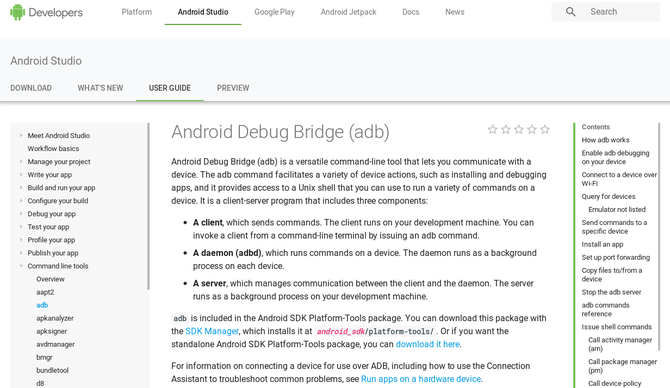
Če poznate zamenjavo operacijskih sistemov v računalniku, potem verjetno poznate Linux. Ta postopek vključuje namestitev Linuxa na CD ali USB ključ, ponovno zagon računalnika in pritiskanje tipko med zagonom, ki omogoča nalaganje alternativnega operacijskega sistema namesto tistega na trdem disku pogon.
Proces na Androidu je veliko bolj zapleten. Ne morete priti le s telefonom ali tabličnim računalnikom; potrebujete tudi računalnik. Nato morate na njej prenesti specializirano programsko opremo.
Konkretno morate imeti Android Debug Bridge, bolj znan kot ADB. Ta paket orodij vključuje program, imenovan Fastboot. ADB se pogovarja s telefonom, ko je vklopljen. Fastboot se pogovori s telefonom po ponovnem zagonu v posebnem načinu, ki mu v pomoč rečemo »Fastboot mode«. Obe orodji komunicirata prek kabla USB.
Namestitev ADB je relativno enostavna. Pojdiš k Googlovim Spletno mesto za razvijalce za Android in naložite ustrezno različico za svoj računalnik. ADB podpira Windows, macOS in Linux.
V čem je problem?
ADB in Fastboot sta orodji ukazne vrstice. Namesto da odprete aplikacijo in kliknete nekaj gumbov, se boste morali naučiti, kako odpreti ukazno vrstico in vtipkati, kaj storiti.
Odpiranje ukazne vrstice ni slabo, ampak povečuje količino tehničnega znanja, potrebnega za to delo. Če zamenjate OS v računalniku, ne potrebujete ukazne vrstice, zamenjava tistega v telefonu pa ne.
Ne samo to, ker ADB in Fastboot nista priložena računalniku, morate ukazno vrstico usmeriti na mesto, kjer ste namestili ADB. V nasprotnem primeru se bo vaš računalnik odzval le z zmedo. Morda boste morali zagnati tudi ukaze s skrbniškimi pravicami.
Opomba: Obstajajo orodja, ki lahko opravijo veliko tega težkega dvigovanja za vas. Ti programi ne prihajajo od Googla ali drugih proizvajalcev pametnih telefonov, niti nisem uporabil ROM po meri, ki mi je naročil, naj uporabljam tak način. V komentarjih lahko delite svojo izkušnjo s takšnimi aplikacijami.
2. Namestitev gonilnikov
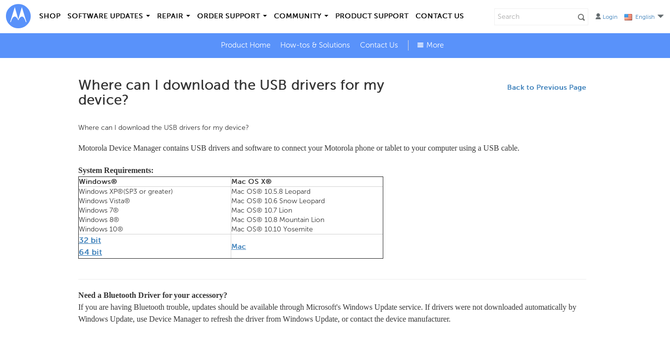
Naprave, ki jih priključite v računalnik, potrebujejo posebno programsko opremo, ki obema kosomate strojne opreme pove, kako naj komunicirata. Windows, macOS in Linux upravljajo gonilnike drugače. V macOS-u in Linuxu je veliko gonilnikov spečenih v OS, medtem ko Windows od vas zahteva, da gonilnike naložite ločeno, kot bi to storili v aplikaciji.
V čem je problem?
Težko je vedeti, kdaj imate težave z voznikom. Niti ADB niti Fastboot vam ne bosta povedala tako neposredno. Če vnesete ukaz in se nič ne zgodi, obstaja velika verjetnost, da imate težave z gonilnikom.
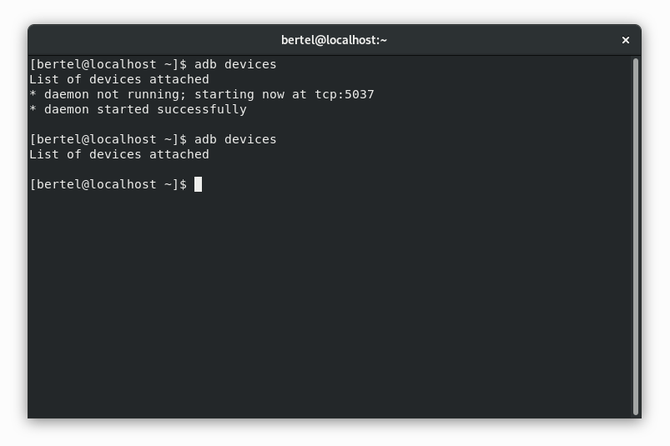
Težave z vozniki se lahko težko rešijo. Ko sem nazadnje namestil ROM po meri, nisem imel težav, da bi ADB prepoznal svojo napravo. Ko sem ponovno zagnal v način Fastboot, je Fastboot prepoznal tudi mojo napravo.
Toda ko sem vnesel ukaze Fastboot, se ne bi zgodilo nič. Čeprav je Fastboot lahko videl mojo napravo, telefonu ni mogel ničesar povedati. Večina spletnih vodnikov vam bo povedala, da če Fastboot vidi vašo napravo, imate delujoče gonilnike. Tako si lahko predstavljate mojo frustracijo, ko sem sčasoma ugotovil, da so bile moje težave povezane z voznikom.
Spletna navodila vam na splošno povedo, da je ADB lažje uporabljati v macOS-u ali Linuxu kot v Windows-u. Kljub temu sem se moral nenehno ukvarjati s sistemom Windows, da sem dokončal delo. Linux ima morda gonilnike za komunikacijo z mojim telefonom, vendar zaradi kakršnih koli razlogov imata ADB in Fastboot še vedno težave. Ko pa namestim gonilnike, ki so predvideni za Windows, to ponavadi deluje dobro. (Nikoli nisem poskusil uporabljati Maca.)
3. Odklepanje nakladalnika
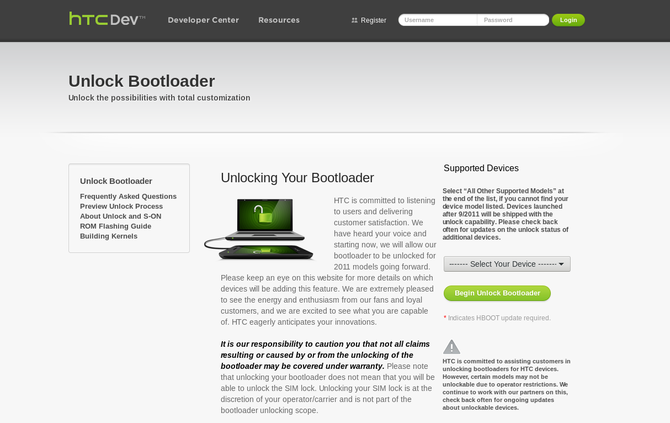
Nalaganje zagona je tisti del vašega telefona, ki določa, kateri operacijski sistem naj se zažene. Privzeto bo zagonski nalagalnik zagnal le OS, ki ga je ponudil proizvajalec. In pride zaklenjeno.
Preden lahko telefonu naložite alternativni OS, morate sprostiti zagonski nalagalnik, kar počnete, ko namestite ROM po meri.
V čem je problem?
Ni vsak Android telefon opremljen z zagozdenim prenosnikom. Mnogi - če ne večina - ne. Med tistimi, ki to počnejo, morate biti previdni, kateri model kupite. Vaša najvarnejša stava je nakup različica naprave, odklenjena z nosilcem Nikoli ne kupujte telefona pri svojem operaterju! Kupite odklenjene telefone in prihranite stotineOdklenjeni telefoni lahko stanejo celo bogastvo, vendar prihranki več kot nadomestijo. Na tisoče lahko shranite, če ne podpišete pogodbe. Imamo šest telefonov, ki prihajajo brezplačno! Preberi več .
Različice nosilcev so igralci. V ZDA imajo boljši verjetnost, da imajo modeli AT&T in T-Mobile GSM podporo kot CDMA naprave Sprint in Verizon. Vendar to ni težko in hitro pravilo.
Googlovi telefoni so najvarnejša stava. Naprave Pixel in linijo Nexus pred njimi je razmeroma enostavno odklepati. Sony je še ena dobra možnost. Podjetje vam pove, kako odkleniti njegove naprave, ponuja izhodno kodo in zagotovi številne gonilnike za številne svoje naprave.
Postopek odklepanja nakladalnika se razlikuje od proizvajalca. Pri Googlovih telefonih je samo vprašanje vnosa pravilnega ukaza. Pri drugih znamkah boste morda morali zahtevati kodo za odklepanje, da vnesete poleg ukaza. Pošiljanje zahteve običajno vključuje obisk spletnega mesta, in čeprav je odziv običajno takojšen, pa to ni vedno tako.
4. Uporaba obnovitve po meri
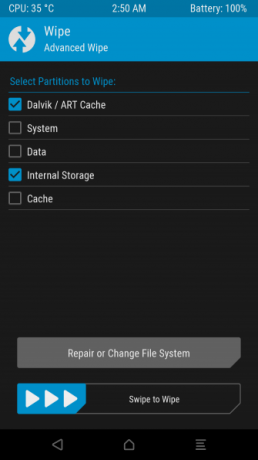
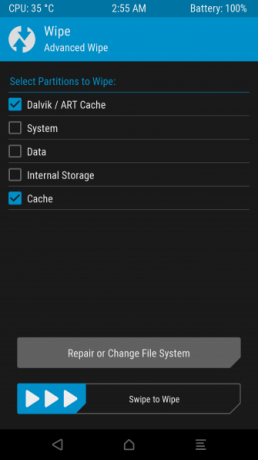
Ko odklenete zagonski nalagalnik, je čas, da dejansko začnete nameščati ROM po meri.
Večina pametnih telefonov je opremljena s tistim, kar je znano kot okrevanje. To je del telefona, ki ga naložite, da popravite pokvarjen operacijski sistem. Tu lahko napravo obrišete in vrnete sistem na novo.
Obnovitev po meri ponuja več možnosti. V celoti lahko varnostno kopirate vso programsko opremo v telefonu, tako da lahko napravo obnovite natančno tako, kot je zdaj. Izbrišete lahko tudi stari OS in namestite novega, postopek znan kot utripa.
V čem je problem?
Izterjave po meri niso na voljo za vsak telefon. Čeprav ima vaš telefon podporo za ROM po meri, je verjetno več tudi združljivega obnovitve po meri.
Glede na vašo napravo morda ne boste mogli namestiti obnovitve po meri. V tem primeru si začasno zaženite obnovitev po meri, ne da bi izbrisali tisto, ki jo ima vaš telefon.
Če imate težave z namestitvijo ali zagonom obnovitve po meri, imate verjetno težave z gonilnikom.
Kar zadeva ROM po meri ...
Ko obnovite in poženete obnovitev po meri, je postopek od tega trenutka dokaj preprost. Še vedno obstaja možnost napak, vendar so manj verjetne in večina dvigovanja v težkem položaju je za vami.
K sreči so zgornji koraki običajno enkratne zadeve. Če ste namestili obnovitev po meri, računalnik ne potrebujete več za bliskanje novih operacijskih sistemov. Čeprav je za vaš telefon potreben začasen zagon obnovitve, boste morali imeti ADB in Fastboot pri roki na svojem računalniku.
Nekateri ROM-ji po meri so stabilni. Drugi so hroščev nered. Torej, odvisno od okoliščin, morda še niste iz gozda. Lahko se odločite za to ROM ROM po meri ni vreden truda Zakaj ne potrebujete več osebnega ROM-a po meri za naprave AndroidAndroid telefon se je v zadnjih letih precej izboljšal - torej sploh že potrebujete ROM? Preberi več .
Bertel je digitalni minimalist, ki piše s prenosnika s fizičnimi stikali za zasebnost in OS, ki ga je podprla Fundacija za prosto programsko opremo. Cenje etiko zaradi lastnosti in pomaga drugim, da prevzamejo nadzor nad svojim digitalnim življenjem.